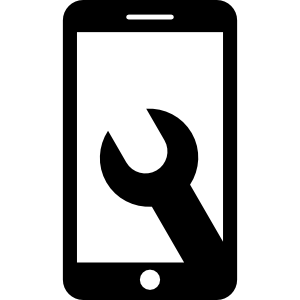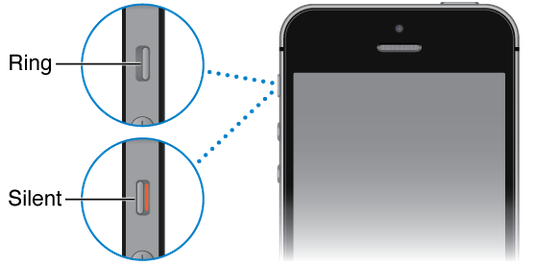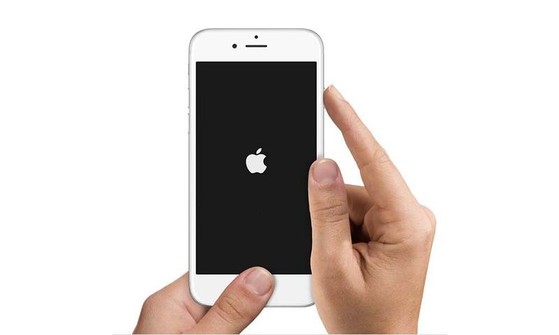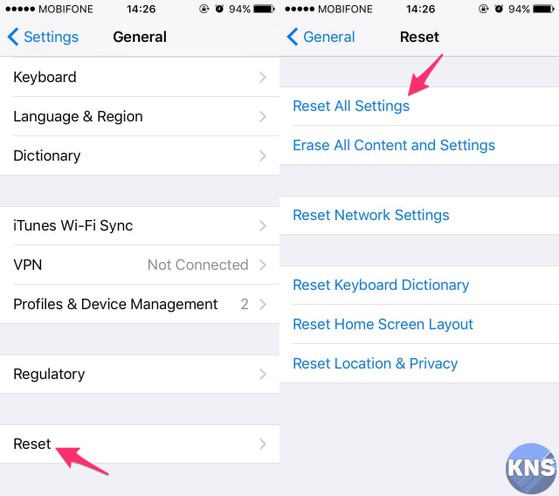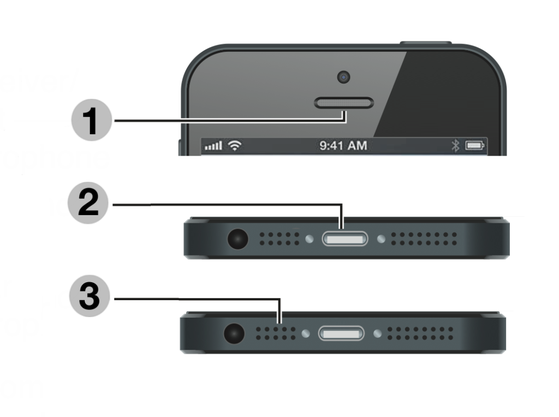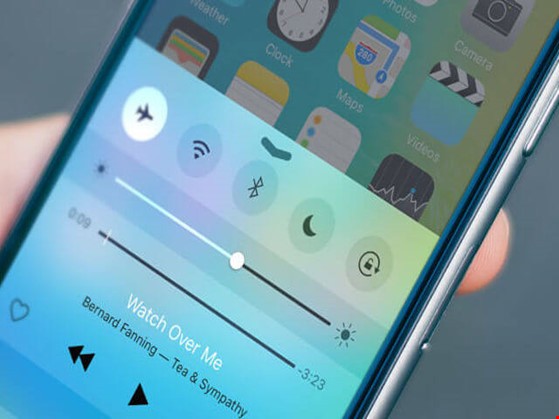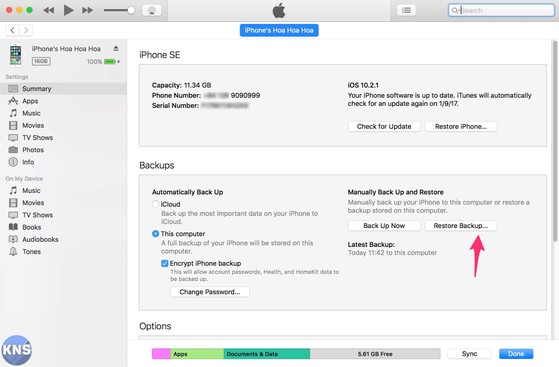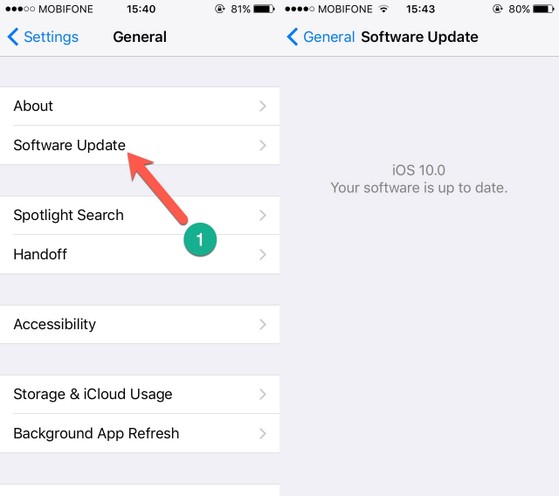Nếu iPhone bị mất tiếng, điện thoại sẽ không đổ khi có cuộc gọi đến, âm thanh bị méo mó hoặc người dùng sẽ không thể nghe nhạc với loa ngoài… Làm thế nào để khắc phục tình trạng trên?
1. Kiểm tra nút gạt im lặng
Giải pháp đầu tiên mà bạn cần thực hiện là kiểm tra nút gạt nằm bên cạnh trái thiết bị, bởi trong quá trình sử dụng, có thể do vô tình mà bạn đã chuyển iPhone sang chế độ im lặng.
2. Khởi động lại iPhone
Để khởi động lại thiết bị, bạn hãy nhấn phím nguồn + Home cùng lúc cho đến khi logo Apple xuất hiện trên màn hình. Lưu ý, việc này sẽ không ảnh hưởng đến dữ liệu cá nhân của bạn.
3. Khôi phục lại tất cả thiết lập
Sự cố mất âm thanh có thể xảy ra khi bạn thay đổi các thiết lập trên iPhone. Do đó, để khắc phục, người dùng hãy đưa tất cả thiết lập về chế độ mặc định. Để thực hiện, bạn hãy vào Settings (cài đặt) > General (cài đặt chung) > Reset (đặt lại) > Reset All Settings (đặt lại tất cả cài đặt). Việc này sẽ không ảnh hưởng đến dữ liệu cá nhân của bạn.
4. Cắm và tháo tai nghe
Để khắc phục, bạn hãy thử cắm và rút tai nghe khoảng bốn, năm lần liên tục, đồng thời kiểm tra và làm sạch bụi bẩn trong cổng cắm 3,5 mm.
5. Làm sạch bụi bẩn tại các cổng kết nối
Đầu tiên, bạn hãy sử dụng một bàn chải có lông mềm và cẩn thận làm sạch bụi bẩn tại phần loa ngoài, cổng lightning và loa ở cạnh đáy. Đồng thời, hãy chắc chắn rằng chiếc ốp lưng đang sử dụng không che mất loa ngoài.
6. Tắt Bluetooth
Việc mất âm thanh có thể xảy ra khi bạn vô tình kết nối iPhone với một chiếc tai nghe Bluetooth gần đó. Trong trường hợp này, bạn chỉ cần vuốt từ cạnh dưới màn hình lên để truy cập vào Control Center và vô hiệu hóa Bluetooth.
7. Khôi phục hệ thống
Để thực hiện việc này, bạn hãy kết nối iPhone với máy tính. Mở iTunes, bấm vào biểu tượng iPhone ở góc trên bên trái, sau đó chọn Restore backup và làm theo các bước hướng dẫn. Ngoài ra, người dùng cũng có thể thực hiện việc khôi phục dữ liệu thông qua iCloud.
8. Bấm mạnh vào góc phải thiết bị
Giải pháp này nghe có vẻ rất lạ, tuy nhiên, nó đã hoạt động hiệu quả đối với một số người. Việc bạn cần làm là bấm mạnh vào góc phải bên dưới iPhone và giữ khoảng 20 giây. Các kết nối có thể bị lỏng, vì vậy hành động này có thể giúp sửa chữa.
9. Cập nhật hệ điều hành
Để cập nhật iPhone, bạn hãy vào Settings (cài đặt) > General (cài đặt chung) > Software Update (cập nhật phần mềm).
Nếu cảm thấy hữu ích, bạn đừng quên chia sẻ bài viết cho nhiều người cùng biết hoặc để lại bình luận khi gặp rắc rối trong quá trình sử dụng.
![]() 🚭 CHÚNG TÔI CAM KẾT LUÔN RẺ NHẤT VÀ CHẤT LƯỢNG NHẤT
🚭 CHÚNG TÔI CAM KẾT LUÔN RẺ NHẤT VÀ CHẤT LƯỢNG NHẤT![]() 🚭
🚭![]() ❗ Nhân viên nhận và kiểm tra nhanh trạng thái của máy.
❗ Nhân viên nhận và kiểm tra nhanh trạng thái của máy.![]() ❗ Thông báo và tư vấn về lỗi mà máy gặp phải.
❗ Thông báo và tư vấn về lỗi mà máy gặp phải.![]() ❗ Khách hàng đồng ý dịch vụ thì nhân viên sẽ tiến hành làm thủ tục nhận máy
❗ Khách hàng đồng ý dịch vụ thì nhân viên sẽ tiến hành làm thủ tục nhận máy![]() ❗ Sau khi sửa xong sẽ tiến hành thanh toán.
❗ Sau khi sửa xong sẽ tiến hành thanh toán.![]() ❗ Nhân viên Ghi phiếu bảo hành cho khách.
❗ Nhân viên Ghi phiếu bảo hành cho khách.
SỬA CHỮA SMARTPHONE 24H xin cam kết: ![]() ❤ Sản phẩm thay thế tại trung tâm là sản phẩm chính hãng và có bảo hành cẩn thận sau sửa chữa.
❤ Sản phẩm thay thế tại trung tâm là sản phẩm chính hãng và có bảo hành cẩn thận sau sửa chữa.![]() ❤ Giá dich vụ cạnh tranh nhất.
❤ Giá dich vụ cạnh tranh nhất.![]() ❤ Quý khách có thể giữ main, chúng tôi chỉ giữ màn hình để ép kính.
❤ Quý khách có thể giữ main, chúng tôi chỉ giữ màn hình để ép kính.![]() ❤ Đội ngũ nhân viên kỹ thuật có kinh nghiệm, chuyên nghiệp.
❤ Đội ngũ nhân viên kỹ thuật có kinh nghiệm, chuyên nghiệp.
SỰ HÀI LÒNG CỦA KHÁCH HÀNG LÀ SỨ MỆNH CỦA CHÚNG TÔI
-----------------------------------------------
SỬA CHỮA SMARTPHONE 24H - TRAO TRỌN YÊN TÂM ![]() ✌ Website: www.suachuasmartphone24h.vn
✌ Website: www.suachuasmartphone24h.vn![]() 🏨 Cơ sở : số 4 Ngõ 178 Thái Hà - Đống Đa - HN ( Ngõ Đối diện siêu thị Minh Hoa - Thái Hà).
🏨 Cơ sở : số 4 Ngõ 178 Thái Hà - Đống Đa - HN ( Ngõ Đối diện siêu thị Minh Hoa - Thái Hà).![]() ☎ 024.668.08800
☎ 024.668.08800 ![]() ☎ 0987.987.892
☎ 0987.987.892